Почетна > Печати > Печатење преку компјутерот (Windows) > Печатете на двете страни на хартијата (Windows)
Печатете на двете страни на хартијата (Windows)
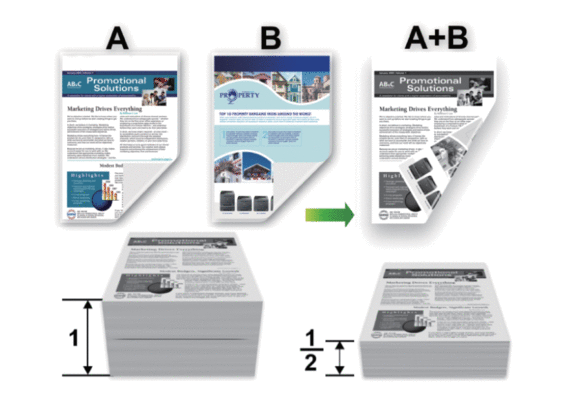
- Изберете големина на хартија A4 кога ја користите функцијата за автоматско двострано печатење.
- Проверете дали е затворен задниот капак.
- Ако хартијата е свиткана, израмнете ја и вратете ја во фиоката за хартија.
- Користете стандардна или тенка хартија. НЕ користете висококвалитетна хартија.
- Ако хартијата е премногу тенка, може да се стутка.
- Кога ја користите функцијата за рачно двострано печатење, може да се заглави хартијата или квалитетот на печатењето да биде слаб.
- Изберете ја наредбата за печатење во вашата апликација.
- Изберете го името на вашиот модел, а потоа кликнете на копчето за својства или преференции на печатачот.Се појавува прозорец за двигателот на печатачот.
- Во полето Orientation (Ориентација), изберете ја опцијата Portrait (Портрет) или Landscape (Хоризонтално) за да ја поставите ориентацијата за печатење.

Ако апликацијата содржи слична поставка, препорачуваме да ја поставите ориентацијата со помош на апликацијата.
- Кликнете на паѓачкиот список 2-sided / Booklet (Двострано / Брошура), а потоа изберете ја опцијата 2-sided (Двострано) или 2-sided (Manual) (Двострано печатење (рачно)).ОпцијаОпис2-sided (Двострано)(достапно за одредени модели)Автоматски печати на двете страни на хартијата.2-sided (Manual) (Двострано печатење (рачно))Уредот прво ги печати сите парни страници на едната страна од хартијата. Потоа, двигателот на печатачот ве упатува (со инфо порака) повторно да ја вметнете хартијата.
- Кликнете на копчето 2-sided Settings (Поставки за двострано).
- Изберете една од опциите од менито 2-sided Type (Двострано печатење - тип).Кога ќе изберете двострано печатење, за секоја ориентација достапни се четири вида на двострано врзување:Опција за ПортретОписLong Edge (Left) (Долг раб (Лево))
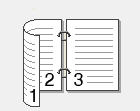 Long Edge (Right) (Долг раб (Десно))
Long Edge (Right) (Долг раб (Десно))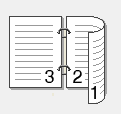 Short Edge (Top) (Краток раб (Горе))
Short Edge (Top) (Краток раб (Горе))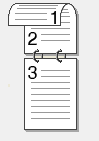 Short Edge (Bottom) (Краток раб (Долу))
Short Edge (Bottom) (Краток раб (Долу))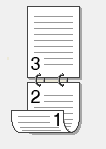 Опција за ПејзажОписLong Edge (Top) (Долг раб (Горе))
Опција за ПејзажОписLong Edge (Top) (Долг раб (Горе))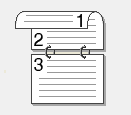 Long Edge (Bottom) (Долг раб (Долу))
Long Edge (Bottom) (Долг раб (Долу))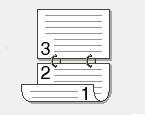 Short Edge (Right) (Краток раб (Десно))
Short Edge (Right) (Краток раб (Десно))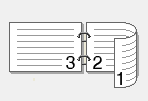 Short Edge (Left) (Краток раб (Лево))
Short Edge (Left) (Краток раб (Лево))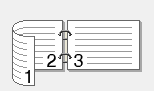
- Изберете го полето Binding Offset (Врзување офсет) за да го утврдите офсетот за врзување во инчи или милиметри.
- Кликнете OK.
- По потреба, менувајте и други поставки за печатачот.
- Направете едно од следново:
- За автоматско двострано печатење, повторно кликнете на OK и потоа комплетирајте ја ориентацијата на печатењето.
- За рачно двострано печатење, повторно кликнете на OK и следете ги упатствата на екранот.
Ако хартијата не влегува правилно, можно е да се свиткана. Извадете ја хартијата, израмнете ја и вратете ја во фиоката за хартија.
Дали оваа страница беше корисна?



